저장 용량이 낮은 iPhone 모델을 소유하고 있다면공간을 더 잘 관리하기 위해 모서리를 잘라낼 수 있습니다. 필요한 앱을위한 여유 공간을 확보해야하므로 기기에 사진과 음악 파일을 적게 보관해야합니다. 장치의 공간을 절약하는 한 가지 방법은 Spotify와 같은 응용 프로그램을 사용하여 음악 요구를 충족시키는 것입니다. 그러나 주로 데스크탑 옆이나 근처에서 작업하는 경우 홈 공유를 사용하여 PC에서 음악을 가져올 필요가 없습니다. 추가 앱. 방법은 다음과 같습니다.
홈 공유는 iTunes 기능으로Mac 또는 PC의 음악 및 비디오 보관함을 iTunes에서 구성한 것과 동일한 Apple ID로 Music 앱에 로그인 한 사람과 공유하십시오. 음악이 이미 iTunes에 있고 iPhone을 가지고 있기 때문에 이미 Apple ID가 있다고 가정합니다.
데스크탑에서 iTunes를 열고 파일> 홈 공유> 홈 공유 켜기로 이동하십시오. 다음 화면에서 Apple ID로 로그인하라는 메시지가 표시됩니다.

홈 공유를 설정하는 데 필요한 전부입니다데스크탑. 다음 단계는 iPhone에서 라이브러리에 액세스하는 것입니다. 설정 앱을 열고 음악 앱의 환경 설정으로 이동하십시오. 맨 아래로 스크롤하여 홈 공유에서 Apple ID로 로그인하십시오.
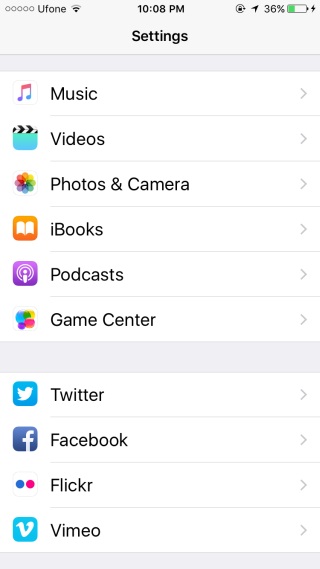
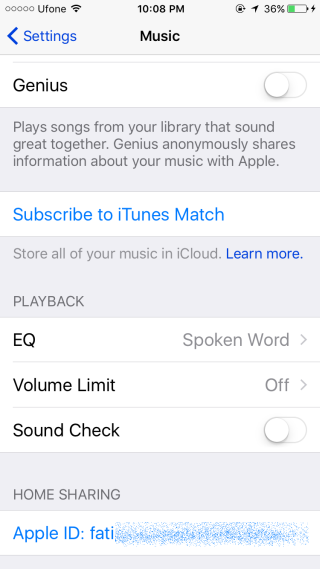
설정 앱을 종료하고 음악 앱을 엽니 다. 아티스트, 앨범, 노래, 장르 등으로 음악 앱에서 노래를 볼 수 있습니다. 선택한 항목에 따라 앱 홈 화면의 최근 추가 섹션 아래에 드롭 다운이 표시됩니다. 이 드롭 다운을 탭하면 일반적인 아티스트, 앨범, 장르 등 '홈 공유'옵션이 표시됩니다. 탭하십시오.
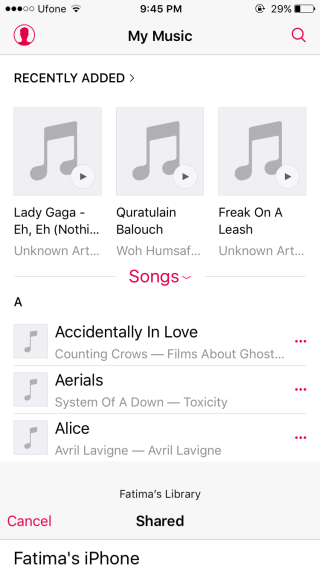
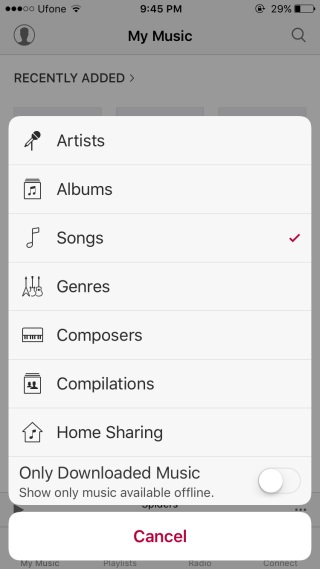
공유 한 iTunes 보관함을 선택하십시오.바탕 화면에 동기화하고 몇 초 (또는 크기에 따라 몇 분)를 동기화하십시오. 동기화되면 기본 화면으로 돌아가고 방금로드 한 라이브러리에서 표시되는 노래 목록이 표시됩니다. 노래를 살짝 눌러 iPhone에서 재생하십시오.
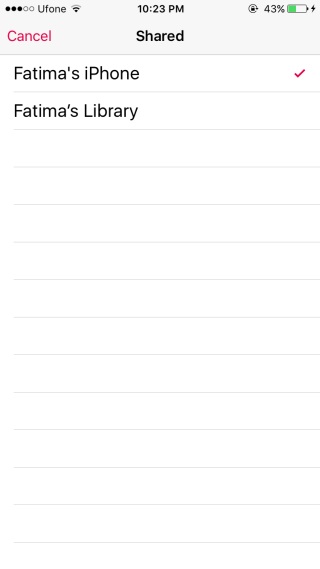
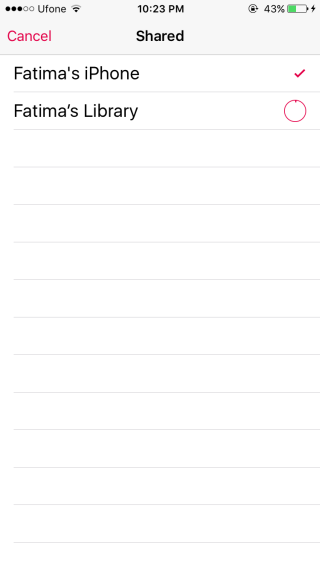
홈 공유를 사용하려면 iPhone과 데스크탑이 동일한 네트워크에 연결되어 있어야합니다.













코멘트